win11文件夹图片不显示预览怎么办 win11文件夹图片不显示预览的解决方法
更新时间:2024-03-01 14:40:00作者:mei
正常情况下,win11系统文件夹里面的图片、文件、视频都会显示预览状态的,大家也能一眼找出自己所需要的文件,要是图片不显示预览会降低效率,遇到这个问题不要担心,参考下文步骤设置即可恢复。
解决方法如下:
1、进入存有图片的文件夹中,点击上方工具栏中的“。。。”图标,在下拉选项中选择“选项”。
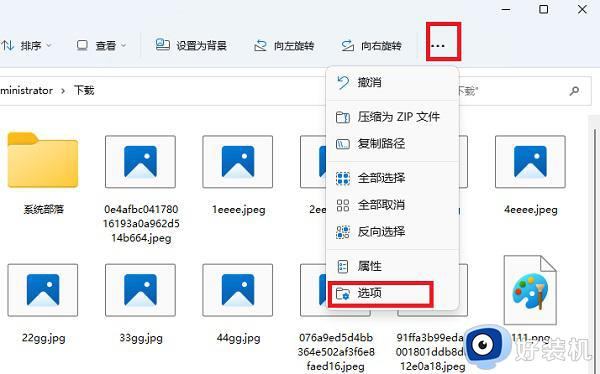
2、在新界面中,进入到顶部的“查看”选项卡中,找到“始终显示图标,不显示缩略图”设置,将其左侧小方框中的勾去掉,点击应用确定即可。
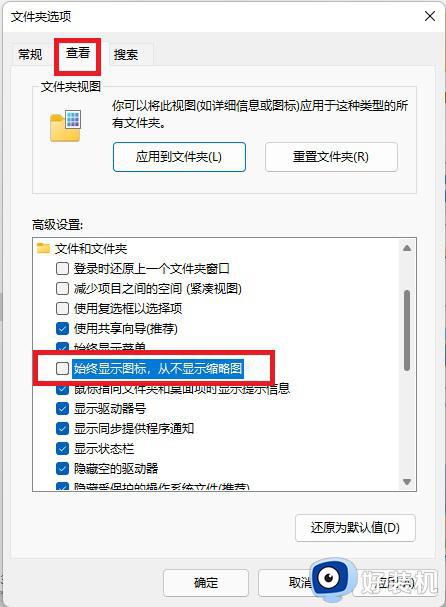
3、最后返回文件夹中就可以看见图片的缩略图了。
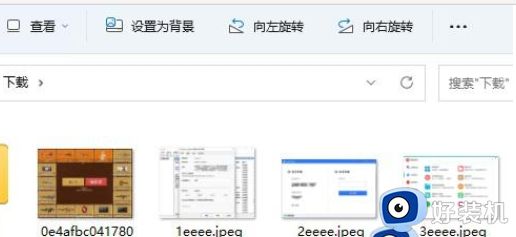
win11文件夹图片不显示预览是一件常见的问题,通过教程步骤设置,再次打开文件夹就正常显示图片了。
win11文件夹图片不显示预览怎么办 win11文件夹图片不显示预览的解决方法相关教程
- Win11文件夹图片不显示缩略图怎么回事 完美解决Win11文件夹图片不显示缩略图的方法
- Win11文件夹预览图无法显示解决方法 Win11文件夹缩略图无法显示怎么办
- win11照片预览不显示怎么办 win11照片不显示预览如何解决
- win11系统图片不显示预览图怎么解决
- win11怎么显示文件夹预览 win11文件夹显示预览设置方法
- win11缩略图预览怎么看不了 win11图片不显示预览图解决方法
- win11不显示webp格式图片怎么回事 win11不显示webp格式图片的解决方法
- win11缩略图无法显示怎么办 win11缩略图不显示的解决方法
- win11任务栏预览窗口怎么关闭 win11任务栏预览窗口关闭方法
- Win11文件夹右侧预览关闭教程 Win11如何关闭文件夹右侧预览方法
- win11家庭版右键怎么直接打开所有选项的方法 win11家庭版右键如何显示所有选项
- win11家庭版右键没有bitlocker怎么办 win11家庭版找不到bitlocker如何处理
- win11家庭版任务栏怎么透明 win11家庭版任务栏设置成透明的步骤
- win11家庭版无法访问u盘怎么回事 win11家庭版u盘拒绝访问怎么解决
- win11自动输入密码登录设置方法 win11怎样设置开机自动输入密登陆
- win11界面乱跳怎么办 win11界面跳屏如何处理
win11教程推荐
- 1 win11安装ie浏览器的方法 win11如何安装IE浏览器
- 2 win11截图怎么操作 win11截图的几种方法
- 3 win11桌面字体颜色怎么改 win11如何更换字体颜色
- 4 电脑怎么取消更新win11系统 电脑如何取消更新系统win11
- 5 win10鼠标光标不见了怎么找回 win10鼠标光标不见了的解决方法
- 6 win11找不到用户组怎么办 win11电脑里找不到用户和组处理方法
- 7 更新win11系统后进不了桌面怎么办 win11更新后进不去系统处理方法
- 8 win11桌面刷新不流畅解决方法 win11桌面刷新很卡怎么办
- 9 win11更改为管理员账户的步骤 win11怎么切换为管理员
- 10 win11桌面卡顿掉帧怎么办 win11桌面卡住不动解决方法
